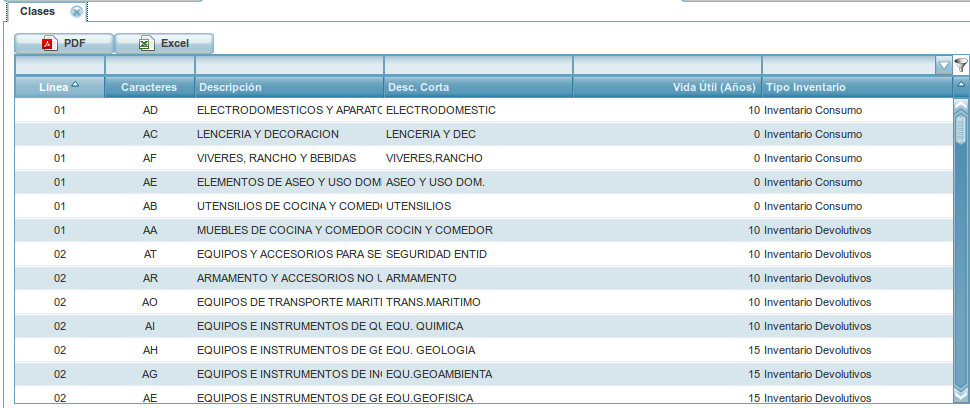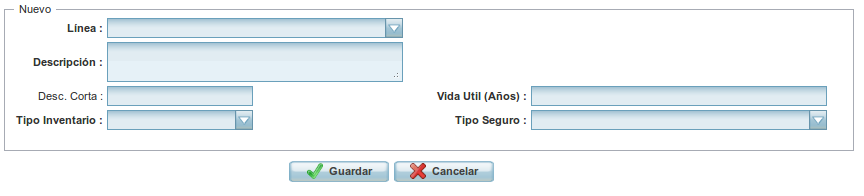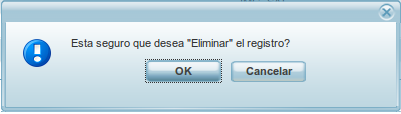CLASES
Clase: Una clase es una separación de elemento de la linea.
En esta opción, usted podrá visualizar las clase que anteriormente han sido registradas en el sistema, se presenta de la siguiente forma
- Linea: Este es el numero asociado a la linea anteriormente ingresada al sistema.
- Caracteres: Este campo pertenece a los caracteres de la clase que son generados por el sistema.
- Descripción: En este campo se muestra la descripción de la clase.
- Des. Corta: En este campo se muestra la abreviación de la clase.
- Vida Útil:: En este campo se muestra la vida útil de la clase en años.
- Tipo Inventario: En este campo se muestra el tipo de inventario seleccionado anteriormente (consumo o devolutivos).
Esta opción también le permitirá crear una nueva clase por medio del botón , allí aparecerá una ventana de dialogo que deberá llenarla con la información solicitada para cada una de las casillas.
También le permitirá editar una clase seleccionando el registro y pulsando el botón , y después corregir los campos deseados.
Linea: en esta casilla, deberá seleccionar la linea que va a asociar con la clase.
Descripción: Ingrese el nombre que va a asignar a la clase.
Desc. corta: Ingrese una abreviación de la descripción.
Vida útil: Este campo se habilitara si el tipo de inventario que selecciona es de Elementos devolutivos, deberá ingresar la vida útil del elemento, teniendo en cuenta que se tomara en años.
Tipo inventario: Deberá seleccionar el tipo de inventario asociado a la clase (devolutivos o consumo).
Tipo Seguro: Seleccione el tipo de seguro que tendrá el elemento.
Si la información ingresada es correcta, deberá dar click sobre el botón guardar, de lo contrario debe hacerlo sobre el botón cancelar para cerrar la ventana sin registrar cambios.
Por medio del botón  podrá eliminar un registro que anteriormente ha sido ingresado, este le mostrara un mensaje de confirmación
podrá eliminar un registro que anteriormente ha sido ingresado, este le mostrara un mensaje de confirmación
Si esta seguro que desea eliminar el registro deberá dar click sobre el botón OK de lo contrario, de click sobre el botón CANCELAR para salir sin alterar los datos.
También podrá visualizar la información en formato PDF y EXCEL
 |
Attachments (9)
- BorrarSeleccion.png (2.4 KB ) - added by 13 years ago.
- Clases.png (59.1 KB ) - added by 13 years ago.
- MensajeConfirmacion.png (9.3 KB ) - added by 13 years ago.
- NuevaClase.png (12.2 KB ) - added by 13 years ago.
- Cancelar (2.1 KB ) - added by 13 years ago.
- Editar (1.7 KB ) - added by 13 years ago.
- Guardar (1.8 KB ) - added by 13 years ago.
- Nuevo (1.8 KB ) - added by 13 years ago.
- PDF Y EXCEL (2.4 KB ) - added by 13 years ago.
Download all attachments as: .zip